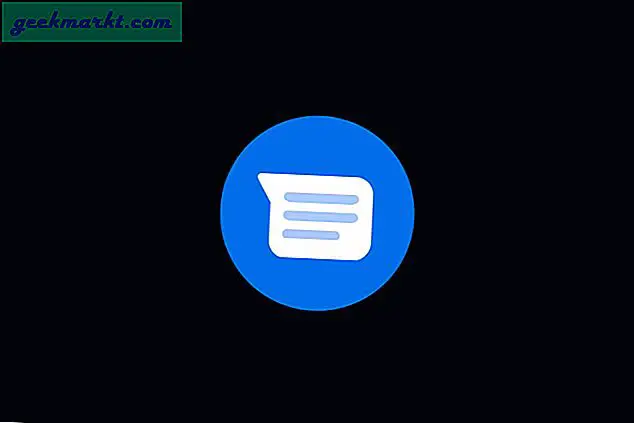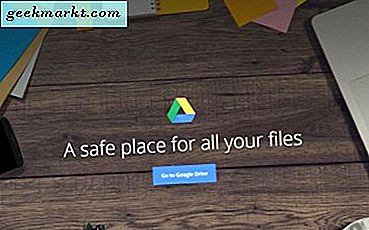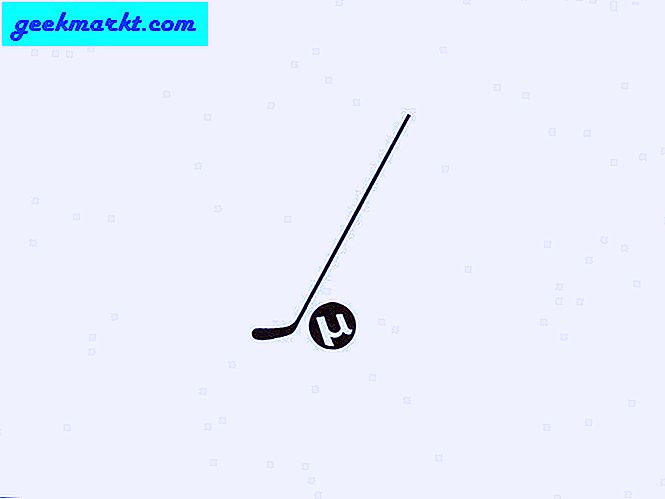कुछ विंडोज़ उपयोगकर्ता एक त्रुटि संदेश देख रहे हैं जिसे कहा जाता हैप्रोग्राम प्रारंभ नहीं हो सकता क्योंकि api-ms-win-crt-runtime-l1-1-0.dll आपके कंप्यूटर से गायब है. विंडोज 10 कंप्यूटर पर ऐप खोलते समय आपको यह डीएलएल फाइल मिसिंग एरर मिलने के कई कारण हो सकते हैं।
यदि हाल ही में कोई एडवेयर हमला हुआ था और कुछ सिस्टम फाइलें बदल गई थीं, तो यह विशेष त्रुटि संदेश मिलने की संभावना है। इसी तरह, यदि आप मैलवेयर वाली किसी अविश्वसनीय वेबसाइट से सॉफ़्टवेयर डाउनलोड और इंस्टॉल करते हैं, तो एक समान त्रुटि संदेश दिखाई दे सकता है।
प्रोग्राम प्रारंभ नहीं हो सकता क्योंकि api-ms-win-crt-runtime-l1-1-0.dll आपके कंप्यूटर से गायब है
किसी विशेष DLL फ़ाइल को डाउनलोड करने के लिए कुछ समर्पित वेबसाइटों पर जाने के बजाय, पहले इस त्रुटि को समाप्त करने के लिए निम्नलिखित समस्या निवारण चरणों से गुजरने की अनुशंसा की जाती है।
1. Microsoft Visual C++ पुनर्वितरण योग्य अद्यतन 3 RC डाउनलोड करें
चाहे आप विंडोज 7, 8 या 10 का उपयोग कर रहे हों, आपको इस पैकेज को आधिकारिक माइक्रोसॉफ्ट वेबसाइट से डाउनलोड करना होगा और इसे इंस्टॉल करना होगा।
पैकेज डाउनलोड करने के लिए, आपको अपने सिस्टम आर्किटेक्चर (32-बिट या 64-बिट) को जानना होगा। यदि आप यह नहीं जानते हैं, तो खोलेंयह पीसी, खाली जगह पर राइट-क्लिक करें और चुनेंगुण विकल्प।
अब, चेक करें सिस्टम प्रकार. यदि x64 दिखाई दे रहा है, तो आपके पास 64-बिट सिस्टम है, जबकि x86 32-बिट सिस्टम को परिभाषित करता है।
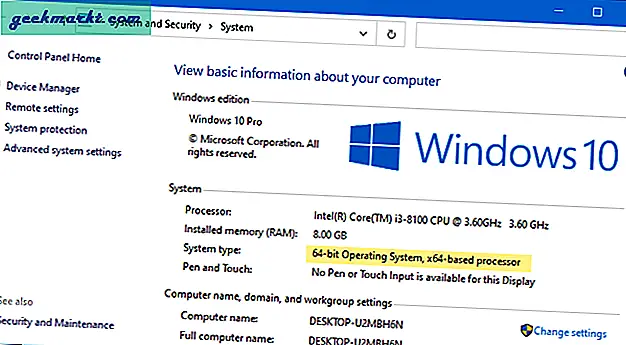
स्थापना के बाद, अपने कंप्यूटर को पुनरारंभ करें और जांचें कि यह समस्या हल करता है या नहीं।
2. स्थापित दृश्य C++ 2015 पुनर्वितरण योग्य पैकेज की मरम्मत करें
1: निम्न को खोजें कंट्रोल पैनलटास्कबार खोज बॉक्स में, और अपने कंप्यूटर पर नियंत्रण कक्ष खोलने के लिए व्यक्तिगत परिणाम पर क्लिक करें।
2: पर क्लिक करें प्रोग्राम को अनइंस्टाल करें विकल्प। यदि आप इसे नहीं ढूंढ पा रहे हैं, तो सुनिश्चित करें कि द्वारा देखें के रूप में सेट है वर्ग.
3: खोज Microsoft Visual C++2015-2019 पुनर्वितरण योग्य (x64) या (x86) और चयन करने के लिए उस पर क्लिक करें। यदि आप दोनों को देखते हैं, तो पहले पैकेज का चयन करें और क्लिक करेंखुले पैसेबटन।
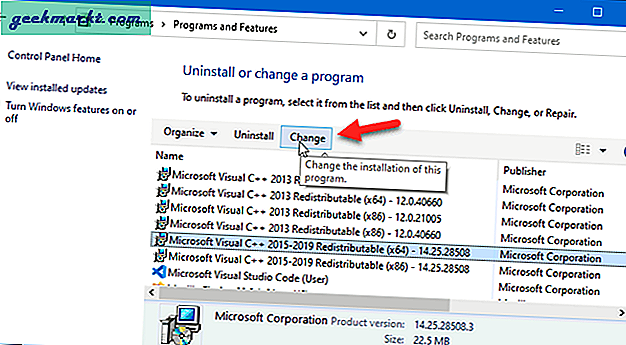
4: पर क्लिक करें मरम्मत विकल्प।
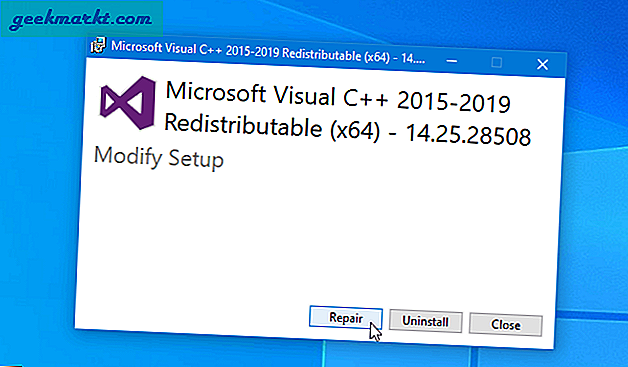
यह यूएसी प्रॉम्प्ट दिखाकर व्यवस्थापक की अनुमति मांग सकता है। आप क्लिक कर सकते हैंहाँएप्लिकेशन को अनुमति देने के लिए बटन और प्रक्रिया को पूरा करने की अनुमति देने के लिए कुछ क्षण प्रतीक्षा करें। एक बार हो जाने के बाद, अपने कंप्यूटर को पुनरारंभ करें और जांचें कि समस्या बनी रहती है या नहीं।
3. यूनिवर्सल सी रनटाइम अपडेट करें
कई बार, विंडोज अपडेट कुछ गलत कॉन्फ़िगरेशन के कारण आवश्यक पैकेज डाउनलोड नहीं कर सकता है। इसे ठीक करने के लिए, आप माइक्रोसॉफ्ट की आधिकारिक वेबसाइट से विंडोज में यूनिवर्सल सी रनटाइम के लिए अपडेट पैकेज डाउनलोड कर सकते हैं।
यह एक बुनियादी डाउनलोड और स्थापना चरण है। हालाँकि, जैसा कि आप विंडोज 10 का उपयोग कर रहे हैं, विंडोज 8.1 पैकेज को डाउनलोड करने की सिफारिश की गई है क्योंकि अभी तक विंडोज 10 के लिए कोई आधिकारिक रिलीज नहीं हुई है (लेकिन यह काम करता है)।
4. सॉफ़्टवेयर को पुनर्स्थापित करें
Google क्रोम, स्काइप, एवरनोट, आदि जैसे किसी भी स्थापित प्रोग्राम को खोलते समय 'एपीआई-एमएस-विन-सीआरटी-रनटाइम-एल 1-1-0. डीएलएल गायब है' त्रुटि हो सकती है। जब यह त्रुटि होती है, और यदि यह केवल एक विशिष्ट ऐप के साथ हो रहा है, आपको ऐप का नाम नोट करना होगा। आप एरर मैसेज के टाइटल बार में ऐप का नाम चेक कर सकते हैं।
फिर, आपके पास दो विकल्प हैं - इंस्टॉल किए गए सॉफ़्टवेयर की मरम्मत करें या इसे पुनर्स्थापित करें। चूंकि सभी ऐप्स के लिए मरम्मत का विकल्प हमेशा उपलब्ध नहीं होता है, इसलिए आपको दूसरे विकल्प का उपयोग करना होगा। किसी ऐप को रिपेयर करने के लिए इन स्टेप्स को फॉलो करें-
1: के लिए खोजेंकंट्रोल पैनलटास्कबार सर्च बॉक्स में और व्यक्तिगत परिणाम पर क्लिक करें।
2: ठीक द्वारा देखें जैसा वर्ग, और पर क्लिक करें प्रोग्राम को अनइंस्टाल करें विकल्प।
3: मान लीजिए कि आप Microsoft एज ब्राउज़र को सुधारना चाहते हैं। उसके लिए, चुनेंमाइक्रोसॉफ्ट बढ़त, और पर क्लिक करेंखुले पैसेशीर्ष मेनू बार पर दिखाई देने वाला विकल्प। कुछ ऐप्स के लिए, आप एक समर्पित . देख सकते हैंमरम्मतके बजाय विकल्पखुले पैसेबटन।
4: फिर, पर क्लिक करें click मरम्मत बटन और प्रक्रिया को पूरा करने के लिए कुछ क्षण प्रतीक्षा करें।
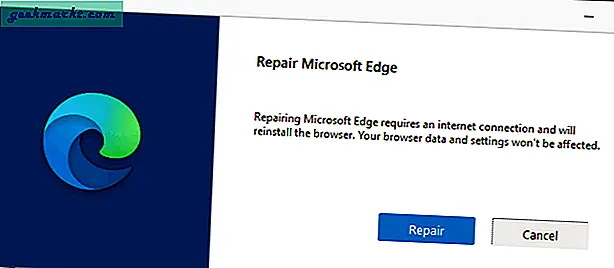
5: एक बार हो जाने के बाद, यह जांचने के लिए ऐप खोलने का प्रयास करें कि क्या डीएलएल फ़ाइल गुम त्रुटि फिर से दिखाई देती है।
6. यदि आप किसी ऐप को अनइंस्टॉल करना चाहते हैं, तो आपको को खोलना होगाप्रोग्राम को अनइंस्टाल करेंविंडो जैसा कि आपने पहले कंट्रोल पैनल में किया था, उस प्रोग्राम का चयन करें जिसे आप अनइंस्टॉल करना चाहते हैं, और पर क्लिक करेंस्थापना रद्द करेंविकल्प।
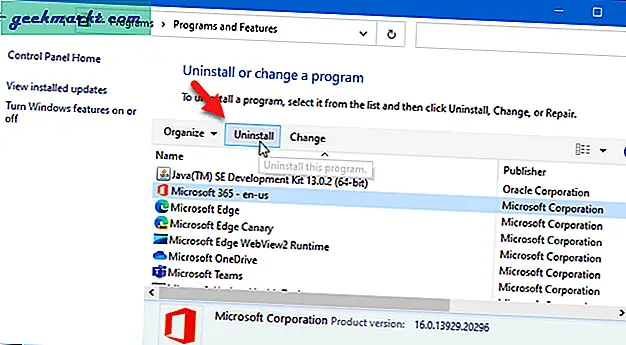
7. अंत में, आप आधिकारिक वेबसाइट से सॉफ्टवेयर डाउनलोड कर सकते हैं और इसे अपने कंप्यूटर पर पुनः इंस्टॉल कर सकते हैं।
5. एडवेयर रिमूवल टूल चलाएं
एडवेयर विंडोज पीसी पर कई समस्याएं पैदा कर सकता है, जिसमें यह लापता डीएलएल फ़ाइल त्रुटि भी शामिल है। वे आपके द्वारा खोले गए ऐप या विंडो पर ध्यान दिए बिना विज्ञापन प्रदर्शित करने के लिए सिस्टम फ़ाइलों में बदलाव करते हैं। इसलिए यह अनुशंसा की जाती है कि आप अपने कंप्यूटर को एडवेयर हटाने वाले उपकरण से स्कैन करें और सभी संभावित संदिग्ध फाइलों और कार्यक्रमों को हटा दें।
आपकी जानकारी के लिए बता दे कि AdwCleaner मालवेयरबाइट्स का एक जाना-माना और उपयोगी टूल है, जो इस काम को बखूबी अंजाम देता है। आप AdwCleaner डाउनलोड कर सकते हैं और इसे खोलने और चलाने के लिए .exe फ़ाइल पर डबल-क्लिक कर सकते हैं।
1. पर क्लिक करेंअब स्कैन करेंअपने पीसी को स्कैन करना शुरू करने के लिए बटन।
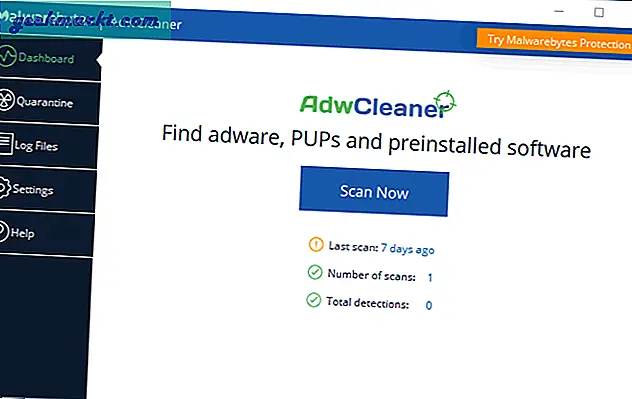
2. एक बार हो जाने के बाद, यह एक विकल्प दिखाता हैबुनियादी मरम्मत चलाएं. यह विकल्प तब प्रकट होता है जब AdwCleaner किसी भी संदिग्ध वस्तु का पता नहीं लगाता है।
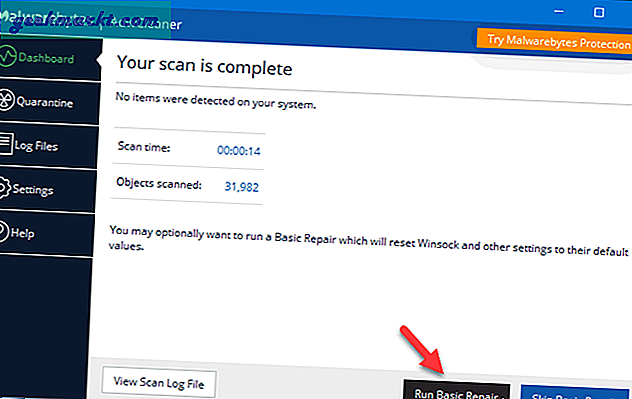
3. हालाँकि, यदि यह एडवेयर का पता लगाता है, तो आपको तदनुसार इसे हटाने का विकल्प दिखाई देगा।
6. सिस्टम फाइल चेकर का प्रयोग करें
जैसा कि पहले कहा गया है, एडवेयर आपके कंप्यूटर पर विज्ञापन प्रदर्शित करने के लिए सिस्टम फाइलों में बदलाव करता है। यदि वे इसे बड़े पैमाने पर करते हैं, तो आपको एडवेयर को हटाने के बाद भी डीएलएल गायब होने की समस्या हो सकती है। यही वह समय है जब आपको सिस्टम फाइल चेकर चलाना चाहिए, जो संभावित भ्रष्टाचार की खोज करता है, सिस्टम फाइल है और इसे कैश से पुनर्निर्माण करने का प्रयास करता है।
चूंकि एसएफसी या सिस्टम फाइल चेकर एक कमांड-लाइन और इन-बिल्ट टूल है, इसलिए आपको थर्ड-पार्टी सॉफ्टवेयर इंस्टॉल करने की जरूरत नहीं है। आरंभ करने के लिए, इन चरणों का पालन करें-
1: निम्न को खोजेंअध्यक्ष एवं प्रबंध निदेशकऔर पर क्लिक करेंव्यवस्थापक के रूप में चलाएंव्यवस्थापक अनुमति के साथ कमांड प्रॉम्प्ट खोलने का विकल्प।
2: निम्न आदेश दर्ज करें-
एसएफसी / स्कैनो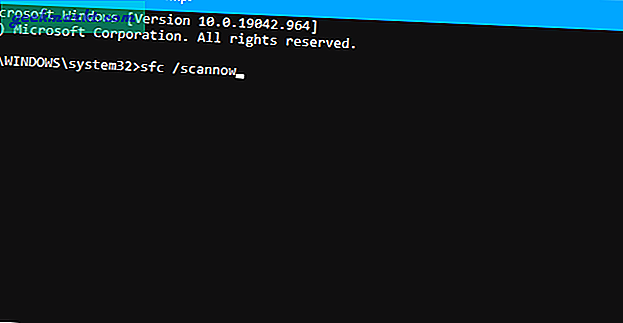
3: इसमें कुछ समय लगता है। स्कैन पूरा होने के बाद, आप अपने कंप्यूटर को पुनरारंभ कर सकते हैं।
7. क्लीन बूट में समस्या निवारण
1: दबाएँ विन+आर, प्रकार msconfig, और क्लिक करें दर्ज सिस्टम कॉन्फ़िगरेशन विंडो खोलने के लिए बटन।
2: पर स्विच करें सेवाएं टैब करें और चेक करें सभी माइक्रोसॉफ्ट सेवाओं को छिपाएँ डिब्बा।
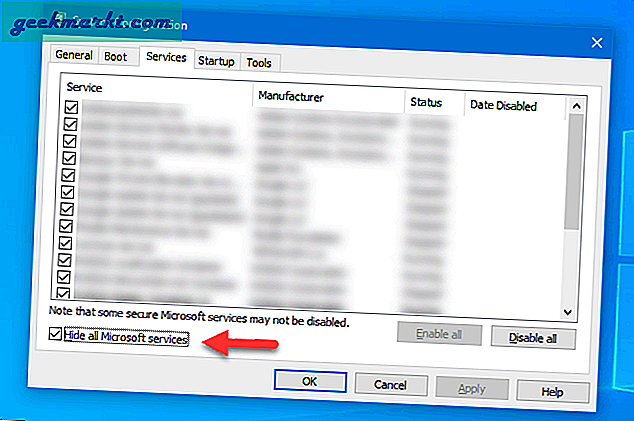
3: सुनिश्चित करें कि सभी दृश्यमान सेवाओं का चयन या जाँच की गई है, और क्लिक करें सबको सक्षम कर दो बटन।
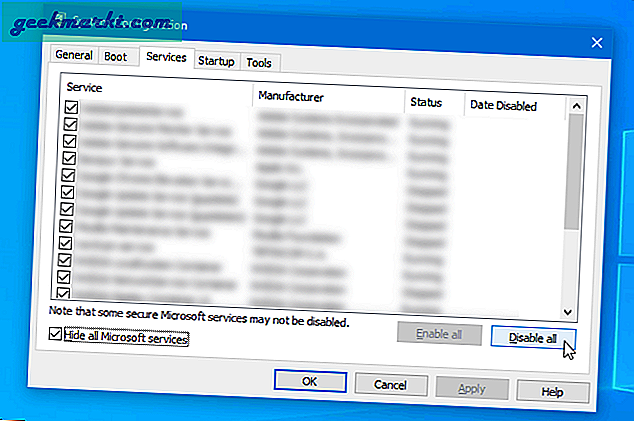
4: दबाएंठीक हैबटन और पुनः आरंभ करें आपका कंप्यूटर।
5: उसी ऐप को खोलने का प्रयास करें जो लापता डीएलएल समस्या पैदा कर रहा था। यदि आपको पहले की तरह कोई त्रुटि दिखाई नहीं दे रही है, तो दबाएंविन+आर, प्रकारmsconfig, और दबाएंदर्जबटन। फिर, चुनेंसामान्य स्टार्टअपबटन।
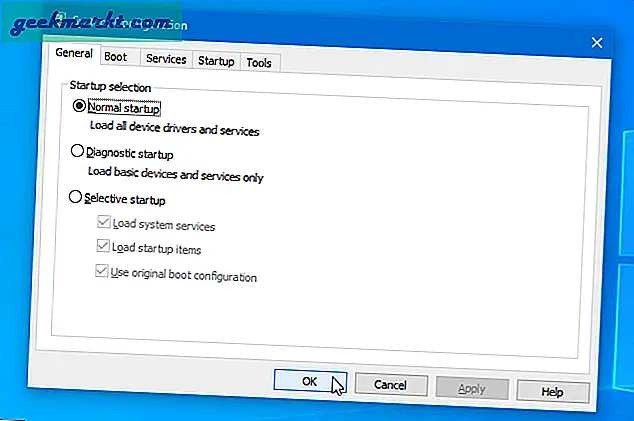
6: अपने कंप्यूटर को सामान्य मोड में पुनरारंभ करें और एक समय में एक या दो सेवाओं को सक्षम करने के लिए समान सिस्टम कॉन्फ़िगरेशन विंडो खोलें।
7: यह पता लगाने के लिए कि कोई तृतीय-पक्ष सेवा आपके कंप्यूटर पर समस्या पैदा कर रही है या नहीं, चौथे, पांचवें और छठे चरण को दोहराएं।
8: यदि हां, तो आपको संबंधित ऐप को रिपेयर या रीइंस्टॉल करना होगा।
8. Dll फ़ाइल को फिर से पंजीकृत करें
1: निम्न को खोजेंअध्यक्ष एवं प्रबंध निदेशकटास्कबार सर्च बॉक्स में, पर क्लिक करेंव्यवस्थापक के रूप में चलाएंविकल्प, और क्लिक करेंहाँव्यवस्थापक विशेषाधिकार के साथ कमांड प्रॉम्प्ट खोलने के लिए बटन।
2: निम्न आदेश दर्ज करें:
(*.dll) में% 1 के लिए regsvr32 /s% 1 . करें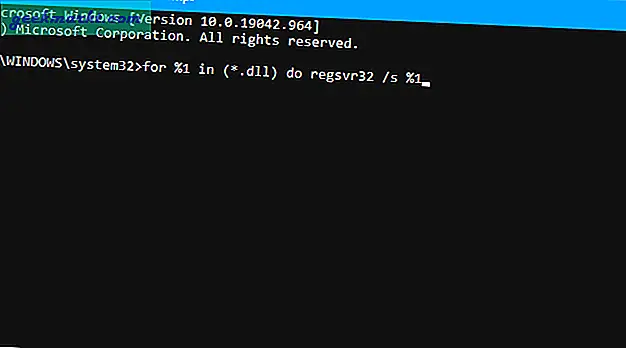
3: प्रक्रिया को पूरा करने के लिए कुछ क्षण प्रतीक्षा करें। एक बार हो जाने के बाद, अपने कंप्यूटर को पुनरारंभ करें।
9. सिस्टम पुनर्स्थापना बिंदु का उपयोग करें
यह विधि तभी काम करती है जब आपने इस समस्या को प्राप्त करने से पहले एक सिस्टम पुनर्स्थापना बिंदु बनाया हो या यदि आपका सिस्टम पृष्ठभूमि में स्वचालित रूप से एक बनाने के लिए सेट हो। अपने कंप्यूटर को पिछले समय पर पुनर्स्थापित करने से आपकी व्यक्तिगत फ़ाइलें या डेटा नहीं हटेगा।
1: निम्न को खोजेंपुनर्स्थापन स्थल बनाएं टास्कबार खोज बॉक्स में, और खोलने के लिए संबंधित खोज परिणाम पर क्लिक करेंप्रणाली के गुण खिड़की।
2: में सिस्टम संरक्षण टैब, पर क्लिक करें सिस्टम रेस्टोर बटन।
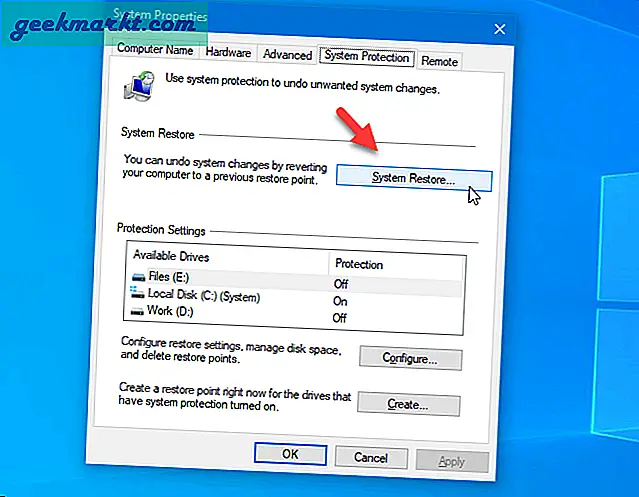
3: अब, आपको एक कस्टम पुनर्स्थापना बिंदु चुनने का विकल्प मिलता है। एक से अधिक हो सकते हैं और यदि ऐसा है, तो एक का चयन करें जब आपको लगता है कि विंडोज 10 त्रुटि मुक्त चल रहा था। इसे चुनें और क्लिक करें click अगला बटन।
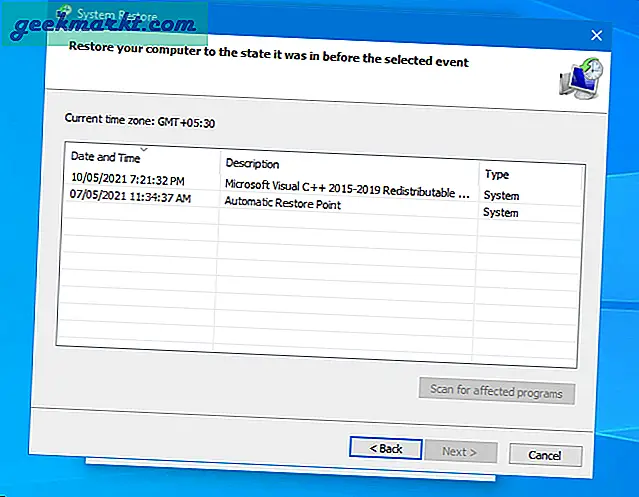
4: दबाएं खत्म हो बटन, अपने कंप्यूटर को पुनरारंभ करें, और इसे अपनी आवश्यकताओं के अनुसार चरणों को पूरा करने दें।
एक बार हो जाने के बाद, आपको डीएलएल से संबंधित कोई भी समस्या गायब नहीं होगी।
आपके लिए कौन सा समाधान काम किया
चूंकि आपको यह समस्या होने के मुख्य रूप से दो कारण हैं, इसलिए इन सभी चरणों से गुजरने की सलाह दी जाती है। हालांकि, अगर आप इसका कारण जानते हैं, तो यह आपको लापता डीएलएल समस्या से जल्दी छुटकारा पाने में मदद करेगा।